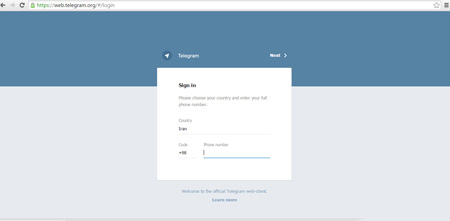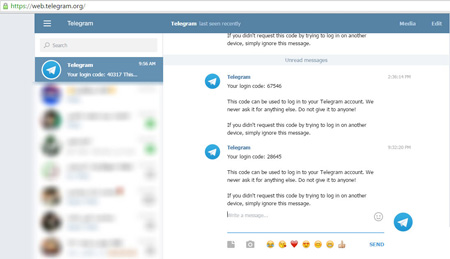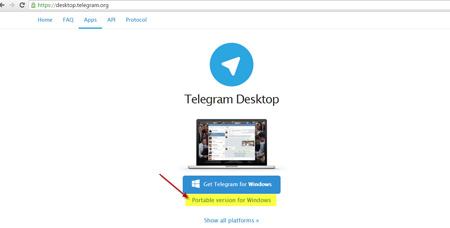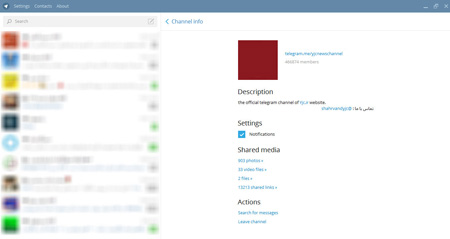دانش و فناوری
2 دقیقه پیش | گرفتن ویزای انگلیس در ایراناز زمانی که اخذ وقت سفارت انگلیس در تهران ممکن شد، بسیاری از مشکلات متقاضیان این ویزا نیز به فراموشی سپرده شد. اگر چه هنوز هم بعضی از متقاضیان این ویزا، به جهت تسریع مراحل ... |
2 دقیقه پیش | دوره مدیریت پروژه و کنترل پروژه با MSPپروژه چیست؟ پروژه به مجموعه ای از فعالیتها اطلاق می شود که برای رسیدن به هدف خاصی مانند ساختن یک برج، تاسیس یک بزرگراه، تولید یک نرم افزار و … انجام می شود. در همه پروژه ... |
آموزش نصب وایبر بر روی کامپیوتر بدون نیاز به گوشی
وایبر اجازه نمیدهد نرمافزار آن بدون آنکه روی گوشی نصب شود، روی ویندوز کار کند. اما میتوان به روشهای گوناگون از این مانع عبور کرد و این نرمافزار را بدون نیاز به نصب روی گوشی، روی کامپیوتر نصب کرد.
وایبر اجازه نمیدهد نرمافزار آن بدون آنکه روی گوشی نصب شود، روی ویندوز کار کند. اما میتوان به روشهای گوناگون از این مانع عبور کرد و این نرمافزار را بدون نیاز به نصب روی گوشی، روی کامپیوتر نصب کرد. در ادامهی این مطلب همراه ماباشید تا شما را با روش نصب وایبر روی کامپیوتر بدون نیاز به نصب روی گوشی آشنا کنیم.
مرحله ۱:
برای نصب وایبر روی کامپیوتر بدون داشتن یک گوشی هوشمند، به یک شبیهساز اندروید مانند bluestacks نیاز داریم. به سایت www.bluestacks.com بروید و نرمافزار آن را دانلود کنید. نرمافزار بلو استکس نسخههای مختلفی برای ویندوز XP، ویندوز ویستا، ویندوز ۷ و ویندوز ۸ دارد. نسخهی متناسب با سیستم عامل خودتان را دانلود و نصب کنید.
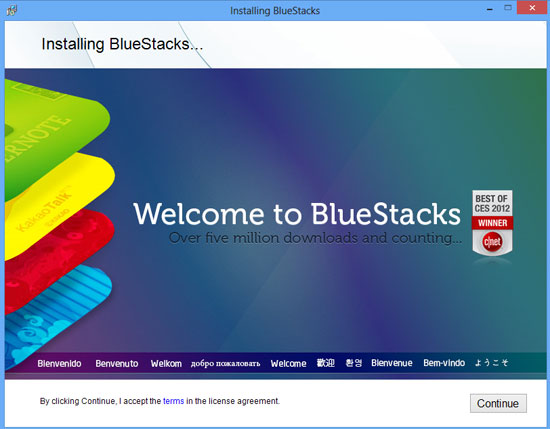
مرحله ۲:
بعد از آنکه نصب بلو استکس به پایان رسید، به فایل وایبر برای پلتفرم اندروید نیاز دارید. اگر به این فایل دسترسی ندارید، باید این فایل را هم دانلود کنید. برای آنکه بتوانید اپ اندروید وایبر را به طور مستقیم دانلود کنید، باید به یکی از بازارهایی مراجعه کنید که اجازهی دانلود مستقیم روی ویندوز را به شما میدهند. بازار ایرانی کندو یکی از بازارهایی است که به شما اجازهی چنین کاری را میدهد. به صفحهی اپ وایبر در کندو بروید و روی گزینهی دانلود کلیک کنید. از پنجرهای که باز میشود روی گزینهی دانلود مستقیم کلیک کنید تا اپ اندروید وایبر روی کامپیوتر دانلود شود.
مرحله ۳:
در این مرحله باید اپ اندروید وایبر را در محیط بلو استکس نصب کنید. برای این کار کافی است روی فایل وایبر که در مرحلهی قبل دانلود کردید، دو بار کلیک کنید تا این فایل به صورت خودکار در محیط بلو استکس نصب شود.

مرحله ۴:
در این مرحله باید وایبر را در محیط بلو استکس اجرا کنید و شمارهی تلفن همراهتان را در آن وارد کنید (درست مانند نصب اپ وایبر روی یک گوشی هوشمند). در این مرحله یک کد فعالسازی از طرف وایبر برای شما ارسال میشود. این کد فعالسازی را نگه دارید و به مرحلهی بعد بروید.
مرحله ۵:
حالا باید نرمافزار ویندوز وایبر را نصب کنید. اگر نرمافزار آن را از قبل ندارید، به سایت www.viber.com بروید و آن را دانلود کنید. در یکی از مراحل نصب باید شماره تلفن همراهتان را وارد کنید. دقت کنید که این شماره باید همان شمارهای باشد که در مرحلهی قبل وارد کردید. بعد از وارد کردن شماره روی دکمهی Continue کلیک کنید.
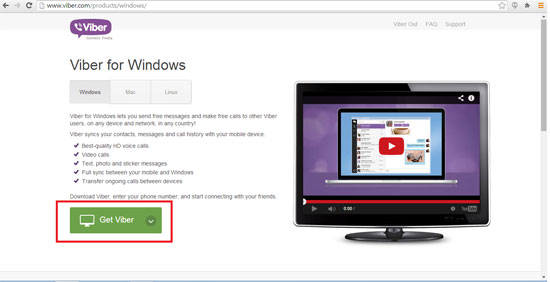
مرحله ۶:
در این مرحله باید کد فعالسازیای را که در مرحلهی ۴ دریافت کردید، وارد کنید. بعد از وارد کردن کد فعالسازی روی گزینهی Enter Viber کلیک کنید و وارد محیط وایبر شوید.
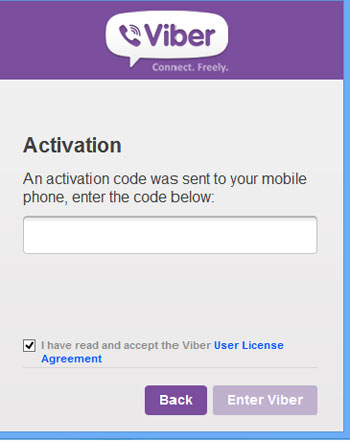
مرحله ۷:
تبریک میگوییم. شما با موفقیت وایبر را روی کامپیوترتان نصب کردهاید، بدون آن که لازم باشد اپ وایبر را قبلا روی یک گوشی هوشمند یا اسمارتفون نصب کرده باشید.
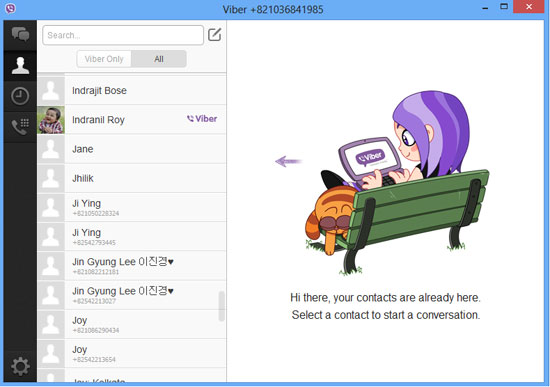
ویدیو مرتبط :
ترفند جالب نام مخاطبین در وایبر نصب شده روی کامپیوتر
خواندن این مطلب را به شما پیشنهاد میکنیم :
آموزش نصب همزمان چند تلگرام روی کامپیوتر +تصاویر
با روش ساده نصب همزمان چند تلگرام را روی کامپیوتر را امتحان کنید.
بسیاری از افراد دارای دو یا چند خط موبایل هستند و میخواهند از تلگرام استفاده کنند. این مسئله زمانی مهم میشود که شما برای تمامی این خط ها اکانت تلگرام میخواهید . برای اندروید نرم افزار های مختلفی وجود دارد که به راحتی میتوانید بیش از یک اکانت را فعال کنید. اما در ویندوز این مسئله متفاوت است.
روش اول ( استفاده از نسخه وب ) :
نسخه وب تلگرام هم مثل نسخه دسکتاپ است و برای راه اندازی روی مرورگر طراحی شده است. شما می توانید علاوه بر نسخه نصب شده روی کامپیوتر، با مرورگرتان از نسخه وب استفاده کنید. برای استفاده از نسخه وب به آدرس زیر بروید، مثل سایر نسخه ها شماره خود را وارد کنید و منتظر کد تایید باشید. کد را وارد کنید و وارد اکانت خود شوید:
web.telegram.org
راههای نصب همزمان چند تلگرام روی کامپیوتر
شما می توانید علاوه بر نسخه نصب شده روی کامپیوتر، با مرورگرتان از نسخه وب استفاده کنید
روش دوم ( استفاده از نسخه پرتابل)
اکثر برنامه های امروزی از نسخه پرتابل بهره می برند و تلگرام هم از این قاعده مستثنا نیست. برای دانلود نسخه پرتابل تلگرام ویندوز به desktop.telegram.org بروید و روی Portable Version For Windows کلیک کنید تا دانلود نسخه پرتابل شروع شود. سپس فایل اجرایی تلگرام را اجرا و از آن استفاده کنید.
منبع:yjc.ir
 انتخاب جراح بینی - بهترین جراح بینی
انتخاب جراح بینی - بهترین جراح بینی  عکس: استهلال ماه مبارک رمضان
عکس: استهلال ماه مبارک رمضان  عکس: ارزش تیم های حاضر در یورو 2016
عکس: ارزش تیم های حاضر در یورو 2016